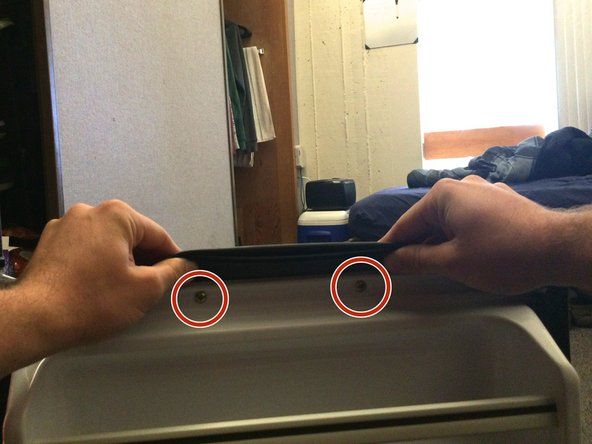Mac

Vertegenwoordiger: 133
Geplaatst: 09/12/2011
Hoi. Ik heb onlangs dit bericht opgemerkt dat verschijnt elke keer dat ik mijn Google Chrome-browser open. Er staat dat mijn profiel niet correct kon worden geopend en dat sommige functies mogelijk niet beschikbaar zijn. In eerste instantie negeerde ik het gewoon, in de hoop dat ik het in de systeemvoorkeur zou kunnen oplossen of online naar antwoorden zou zoeken. Ik merkte dat al mijn bladwijzers op mijn bladwijzertabbladen zo raar werden. De echte iconen waren verdwenen en werden vervangen door (grijze wereldbol) iconen. Mijn geschiedenisopties zijn verdwenen en de voorspellende tekst van websites die u momenteel bezocht toen u in de adresbalk typt, was allemaal verdwenen. Help alstublieft. Dank je.
8 antwoorden
Gekozen oplossing

Vertegenwoordiger: 133
Geplaatst op: 13-09-2011
Ik heb een vertegenwoordiger van Macfixit gemaild en dit is wat hij me zei te doen. Het werkte perfect:
Het probleem wordt waarschijnlijk veroorzaakt doordat de profieldirectory enkele corrupte items bevat die niet correct kunnen worden geopend of geconfigureerd.
1. Ga naar de / gebruikersnaam / Bibliotheek / Application Support / Google / Chrome / directory en verwijder de map met de naam 'Default'.
2. Start Chrome opnieuw (mogelijk moet u sommige aspecten ervan opnieuw instellen) en kijk of de problemen aanhouden.
3. Als u de map Bibliotheek niet kunt vinden in uw basismap, drukt u op de Option-toets en selecteert u deze in het menu 'Ga' in de Finder.
Daarna werkte het allemaal perfect. Bedankt voor al jullie hulp jongens!
Ik ben het zat om elke keer dat ik de computer aanzet hun stomme waarschuwing te krijgen zonder te weten wat het probleem is of wat ik eraan moet doen. nu maken ze het mij onmogelijk om zoekresultaten door te sturen en als ik iets in het zoekveld begin te typen, verdwijnt het en gaan mijn karakters naar de bovenkant van het scherm. ik weet niet wat je bedoelt met 'ga naar' / gebruikersnaam / etc .. hoe ga ik ernaartoe?
 | Vertegenwoordiging: 675,2k |
Gooi het weg, zoek naar 'chrome' en gooi alles weg. Download de nieuwste versie en installeer deze opnieuw.
| | Rep: 26k |
Je zou je antwoord moeten vinden hier. Als dat niet voor u werkt, is er een andere oplossing die ervoor zorgt dat u alles in uw profiel, opgeslagen wachtwoorden, bladwijzers, enz. Kwijtraakt. Ik zou uw bladwijzers exporteren voordat ik dit probeerde. U kunt de tweede oplossing vinden hier.
| | Rep: 13 |
het had twee chromen oogconcentraties en ik heb er maar één nodig
| | Rep: 13 |
Na een uitgebreide Google-zoekopdracht en het doorlezen van vele oplossingen, werkte geen enkele voor mij totdat een gebruiker zei dat hij het AVG Toolbar-programma moest verwijderen (Configuratiescherm en dan Programma's). Dat loste eindelijk het probleem voor mij op.
| | Rep: 13 |
Ik gebruik Windows 7 en heb mijn standaardmap gevonden op: C: Users your_userid AppData Local Google Chrome User Data
Ik heb de hele standaardmap verwijderd (Chrome moet worden gesloten voordat u dit kunt doen) en Chrome opnieuw gestart. Het opende naar de instellingenpagina en ik vroeg het om mijn IE-bladwijzers te importeren en een paar andere voorkeursinstellingen te maken en het werkt nu perfect.
| | Rep: 1 |
Ik probeer dit al meer dan een maand te corrigeren en ik heb eindelijk het antwoord gevonden. Hier gaat. Klik op de startknop in de taakbalk linksonder. Ga naar het menu en klik op accessoires en klik vervolgens op de koppeling 'Uitvoeren'. Plak dit vervolgens in% LOCALAPPDATA% Google Chrome User Data en u gaat naar een standaardmap. Hernoem de standaardmap naar de standaardback-up en sluit vervolgens de browser en open opnieuw. Nu zou het moeten worden opgelost. Het deed de mijne zeker. Ik gebruik Windows 7
| | Rep: 1 |
Dit waren enkele basisoplossingen. Als het probleem dat Chrome niet reageert nog steeds aanhoudt, probeer dan enkele van de volgende geavanceerde methoden totdat een van deze voor u werkt.
1. Controleer uw internet: Controleer of uw internetverbinding werkt en inspecteer de draden van de router naar uw pc.
2. Chrome is niet goed gesloten, draait op de achtergrond: Meestal sluiten we Chrome gewoon door op het kruisje in de hoek van het venster te klikken, maar het Chrome-proces blijft op de achtergrond actief. Na verloop van tijd stapelen deze inactieve Chrome-processen zich op en verbruiken al het RAM-geheugen, waardoor uw pc traag wordt en de browser niet meer reageert. Om alle chrome.exe-processen die op de achtergrond worden uitgevoerd te sluiten, opent u Taakbeheer> Proces beëindigen (chrome.exe)
3. Instellingen resetten / app-conflicten controleren: Open instellingen in Chrome, klik op vooruit om alle instellingen te zien, scroll naar Reset en opschonen sectie, klik op: update of verwijder incompatibele applicaties. U kunt Chrome hier ook terugzetten naar de standaardinstellingen.
4. Wis browsergeschiedenis, cookies en cache: Wis cookies, browsegeschiedenis en cachegegevens uit het instellingenmenu.
5. Verwijderen en opnieuw installeren: Maak de installatie ongedaan en installeer Chrome opnieuw. Als een eenvoudige reparatie het probleem oplost, wordt het veel gemakkelijker.
6. Schakel alle Chrome-extensies uit: Schakel onder instellingen> meer tools> extensies alle actieve extensies uit terwijl ze worden geladen en zorg ervoor dat uw browser erg moeilijk te verwerken is.
7. Schakel firewall voor Chrome uit: Als de firewall van Windows of een andere antivirusprogramma Google Chrome blokkeert, werkt het niet. Laat Chrome de firewall omzeilen door deze toe te voegen aan de uitzonderingenlijst.
Bron: https: //medium.com/@mariawlarson625/how -...
hoe je een digitale televisie-antenne maaktLarry